Excel表格筛选多列数据的方法
2023-09-08 11:20:42作者:极光下载站
很多小伙伴在编辑表格文档时都喜欢使用excel程序,因为在Excel程序中,我们不仅可以对表格文档中的数据进行编辑,还可以使用工具,帮助我们快速完成对大量数据的筛选。有的小伙伴可能不知道筛选工具该在哪里打开,其实很简单,我们可以在“开始”的子工具栏中打开“排序和筛选”工具,然后在下拉列表中找到筛选工具,也可以在数据的子工具栏中找到筛选工具,还可以在右键单击的菜单列表中找到筛选工具。有的小伙伴可能不清楚具体的操作方法,接下来小编就来和大家分享一下Excel表格筛选多列数据的方法。
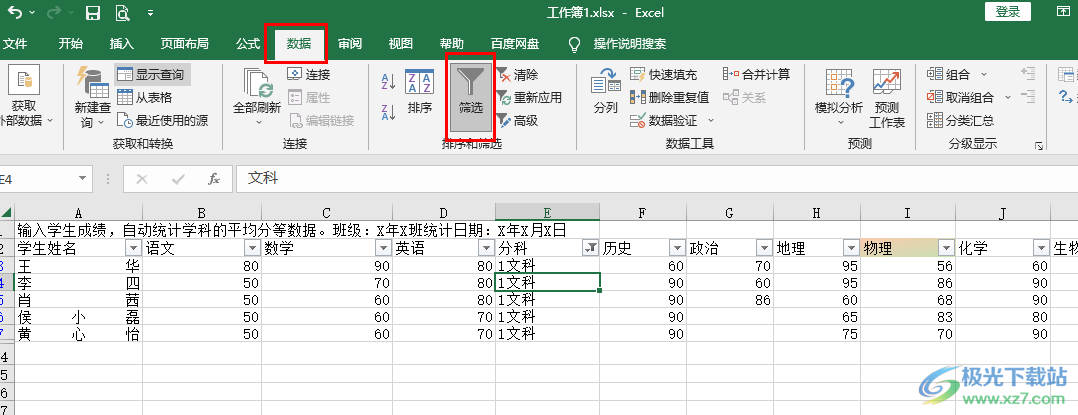
方法步骤
方法一
1、第一步,我们在电脑中右键单击一个表格文档,然后在菜单列表中点击“打开方式”选项,接着选择“Excel”选项
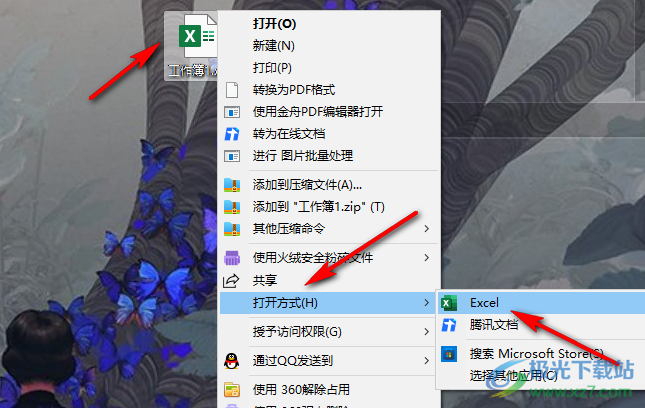
2、第二步,进入Excel页面之后,我们点击标题这一行的其中一个单元格,然后在开始的子工具栏中打开“排序和筛选”选项,接着在下拉列表中选择“筛选”选项即可
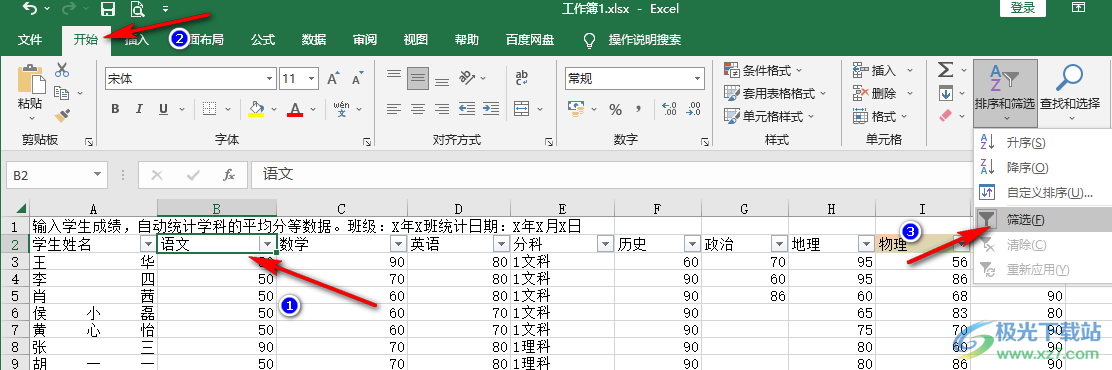
方法二
3、第三步,我们也可以点击一个单元格,然后在“数据”的子工具栏中找到“筛选”工具,点击选择该工具即可
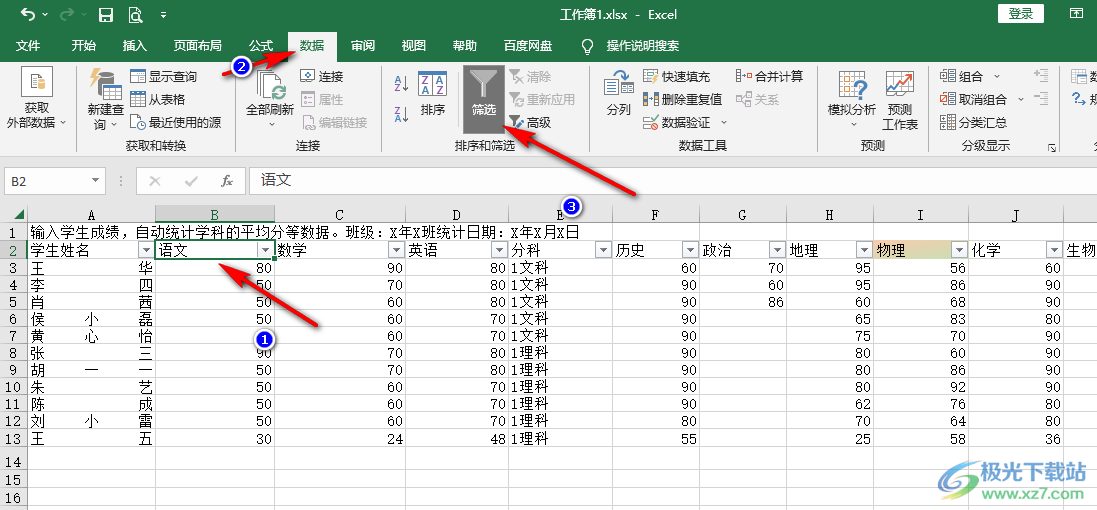
方法三
4、第四步,想要快速搜索出某个结果,我们可以右键单击该值,然后在菜单列表中点击“筛选”,再点击“按所选单元格的值筛选”选项
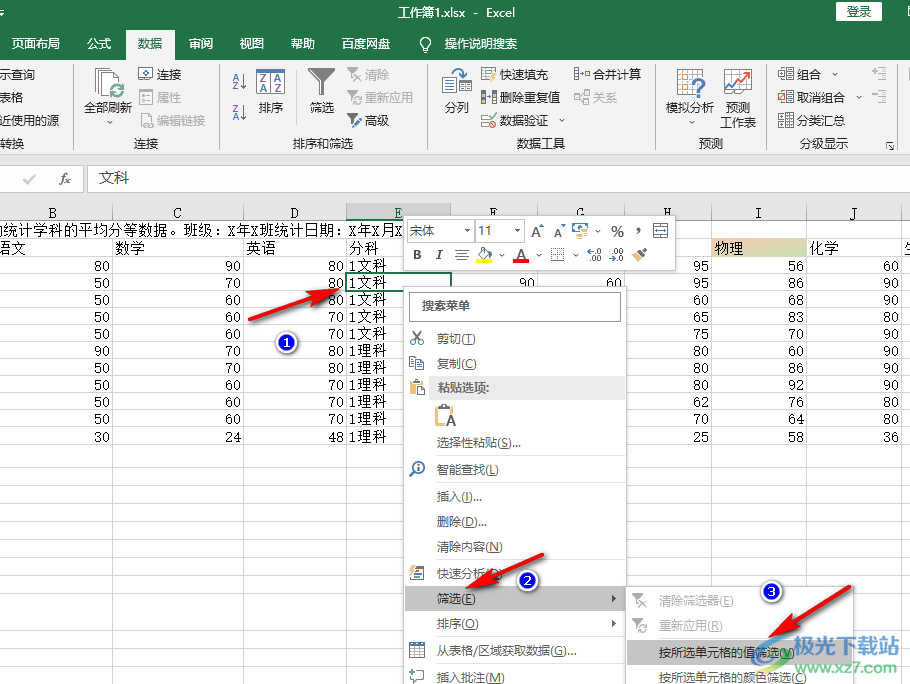
5、第五步,点击“按所选单元格的值筛选”选项之后,我们在表格页面中就能看到筛选结果了
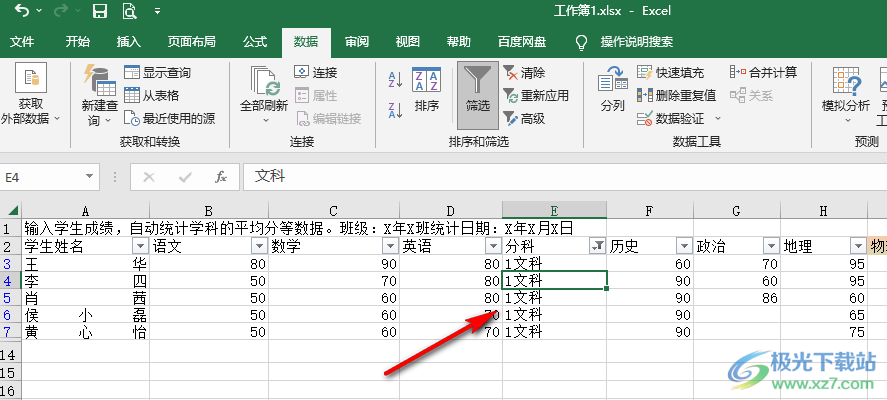
以上就是小编整理总结出的关于Excel表格筛选多列数据的方法,我们在Excel页面中可以使用上述三种方法对表格中的数据进行筛选,任选其中一种进行操作都可以快速给多列添加上筛选图标以及完成筛选,感兴趣的小伙伴快去试试吧。
